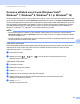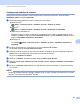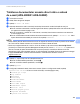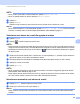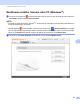User's Guide
Table Of Contents
- Manual de utilizare ADS-2400N/ADS-2800W/ADS-3000N/ADS-3600W
- Numere Brother
- Manualele de utilizare și unde pot fi găsite acestea?
- Pornirea
- Puteți utiliza următoarele caracteristici
- Cuprins
- 1 Informații generale
- Utilizarea ghidului
- Despre acest aparat
- Prezentarea generală a panoului de control (ADS-2400N / ADS-3000N)
- Prezentarea generală a panoului de control (ADS-2800W / ADS-3600W)
- Setări comandă rapidă (ADS-2800W / ADS-3600W)
- Adăugarea comenzilor rapide pentru scanare
- Adăugarea comenzilor rapide pentru Web Connect
- Adăugarea comenzilor rapide pentru aplicații
- Adăugarea comenzilor rapide pentru Cardul ID (numai ADS-3600W)
- Modificarea comenzilor rapide
- Editarea denumirilor comenzilor rapide
- Ștergerea comenzilor rapide
- Recuperarea comenzilor rapide
- Accesarea utilitarelor Brother (pentru Windows®)
- Setare generală (ADS-2400N / ADS-3000N)
- Setare generală (ADS-2800W / ADS-3600W)
- Funcția Configurare blocare (ADS-2800W / ADS-3600W)
- Blocarea funcției de protecție 3.0 (ADS-2800W / ADS-3600W)
- Înainte de a utiliza Blocarea funcției de protecție 3.0
- Activarea/dezactivarea blocării funcției de protecție
- Configurarea Blocării funcției de siguranță 3.0 utilizând Administrarea bazată pe web
- Configurarea autentificării cardului pentru utilizatori (pentru ADS-3600W)
- Configurarea și schimbarea modului de utilizator public
- Comutarea între utilizatori
- Autentificarea Active Directory (ADS-2800W / ADS-3600W)
- Autentificarea LDAP (ADS-2800W / ADS-3600W)
- 2 Specificații privind documentele
- 3 Pregătirea scanării
- 4 Pregătirea rețelei pentru scanarea folosind calculatorul
- 5 Înainte de scanare
- 6 Scanarea folosind calculatorul
- Modificarea interfeței utilizatorului a programului ControlCenter4 (Windows®)
- Scanarea folosind modul ControlCenter4 în Modul acasă (Windows®)
- Scanarea folosind modul ControlCenter4 în Modul avansat (Windows®)
- Crearea unei file personalizate (Modul avansat ControlCenter4) (Windows®)
- Modificarea setărilor de scanare (ControlCenter4) (Windows®)
- Scanarea utilizând Brother iPrint&Scan (Mac)
- Scanare utilizând Nuance™ PaperPort™ 14SE sau alte aplicații Windows®
- Utilizarea ABBYY FineReader
- Scanarea utilizând aplicațiile TWAIN (Macintosh)
- Scanarea utilizând Apple Transfer de imagini (driverul ICA)
- 7 Scanarea utilizând panoul de control
- Salvarea documentelor scanate pe calculatorul dvs. în Modul acasă
- Salvarea documentelor scanate pe calculatorul dvs. în Modul avansat
- Salvarea documentelor scanate pe o unitate USB flash
- Scanarea documentelor pe un server FTP
- Scanarea documentelor pe un server SFTP
- Scanarea documentelor într-un director/locație de rețea partajată (Windows®)
- Scanarea documentelor către SharePoint
- Scanarea utilizând servicii web (Windows Vista®, Windows® 7, Windows® 8, Windows® 8.1 și Windows® 10)
- Trimiterea documentelor scanate direct către o adresă de e-mail (ADS-2800W / ADS-3600W)
- Configurarea agendei de adrese (ADS-2800W / ADS-3600W)
- Încărcarea documentelor scanate pe web (ADS-2800W / ADS-3600W)
- Modificarea setărilor Scanare către PC (Windows®)
- Opțiuni de scanare utilizând ecranul tactil (ADS-2800W / ADS-3600W)
- 8 Gestionarea aparatului de pe calculator
- 9 Întreținerea de rutină
- Curățarea părților exterioare ale aparatului
- Curățarea scanerului și a rolelelor
- Înlocuirea consumabilelor
- Numele, numerele și durata de viață pentru piese
- Verificarea ciclului de înlocuire al consumabilelor (ADS-2400N / ADS-3000N)
- Verificarea ciclului de înlocuire al consumabilelor (ADS-2800W / ADS-3600W)
- Înlocuirea rolei de preluare
- Înlocuirea rolei de inversare
- Resetarea contoarelor de utilizare
- Resetarea contoarelor de utilizare (ADS-2800W / ADS-3600W)
- Ambalarea și expedierea aparatului
- 10 Depanarea
- Prezentare generală
- Identificarea problemei
- Mesaje de eroare și de întreținere
- Dificultăți operaționale și de software
- Informații despre aparat
- Verificarea numărului de serie (ADS-2400N / ADS-3000N)
- Verificarea numărului de serie (ADS-2800W / ADS-3600W)
- Activarea/dezactivarea WLAN (ADS-2800W / ADS-3600W)
- Activare/dezactivare LAN
- Activare/dezactivare USB
- Funcții de resetare
- Resetarea aparatului (ADS-2400N / ADS-3000N)
- Resetarea aparatului (ADS-2800W / ADS-3600W)
- A Specificații
- B Anexă
- C Index
Scanarea utilizând panoul de control
186
7
Scanarea utilizând servicii web (Windows Vista
®
,
Windows
®
7, Windows
®
8, Windows
®
8.1 și Windows
®
10) 7
Dacă ați instalat driverul pentru scanare folosind servicii Web, meniul care vă permite să utilizați servicii Web
pentru scanare se afișează în câmpul Destination (Destinație) când faceți clic pe Scan to Network Device
(Scanare către dispozitivul de rețea) în bara de navigare din stânga (ADS-2400N / ADS-3000N) sau pe ecranul
tactil al aparatului (ADS-2800W / ADS-3600W). Pentru mai multe informații despre instalarea servicii Web,
consultați Instalarea driverelor utilizate pentru scanarea via Servicii web (Windows Vista
®
, Windows
®
7,
Windows
®
8, Windows
®
8.1, Windows
®
10) în Ghidul utilizatorului de rețea.
NOTĂ
•Dacă ecranul tactil sau indicațiile cu LED afișează mesajul „Memorie insuficientă”, reduceți setarea
Dimensiune hârtie sau setarea Rezoluție. Pentru mai multe informații, consultați Configurarea setărilor
de scanare la pagina 187.
• Anumite caractere din mesajul afișat pe ecranul tactil pot fi înlocuite cu spații dacă setările pentru limbă
ale SO și aparatul dvs. Brother sunt diferite.
(ADS-2400N / ADS-3000N)
Dacă utilizați ADS-2400N sau ADS-3000N, trebuie să alocați Scanare WS uneia dintre cele trei Chei ale
dispozitivului de rețea. Pentru mai multe informații, consultați Alocarea funcției de scanare la cheia
dispozitivului de rețea 1 – 3 la pagina 31.
1 Încărcați documentul.
2 Apăsați pe butonul , sau la care ați alocat funcția Scanare servicii web.
Aparatul începe să scaneze.
(ADS-2800W / ADS-3600W)
1 Încărcați documentul.
2 Glisați către stânga sau dreapta.
3 Apăsați Scanare WS.
4 Apăsați pe tipul de scanare pe care doriți să îl realizați.
5 Apăsați a sau b pentru a afișa calculatorul destinație unde doriți să trimiteți scanarea.
Apăsați pe calculatorul destinație.
6 Apăsați Pornire.
Aparatul începe să scaneze.